U盘插入电脑后电脑没反应
提问者:lethe小孩 | 浏览 次 | 提问时间:2017-03-09 | 回答数量:5
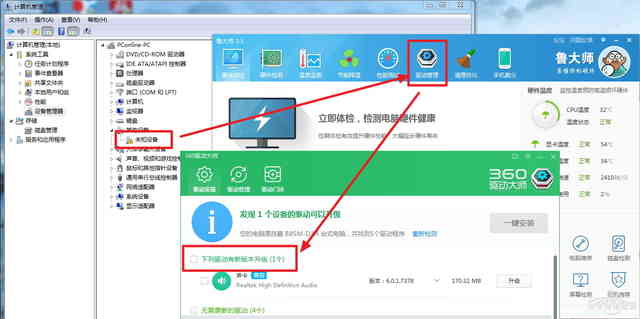 正常U盘插入电脑没反应?教你一键解决 U盘插入电脑没反应怎么办?明明昨天还十分正常的U盘,今天插入电脑就完全没反应了?相信很多人都遇到过这种正常U盘插上没反应的悲催事情,小编这两...
正常U盘插入电脑没反应?教你一键解决 U盘插入电脑没反应怎么办?明明昨天还十分正常的U盘,今天插入电脑就完全没反应了?相信很多人都遇到过这种正常U盘插上没反应的悲催事情,小编这两...
hentian211
回答数:133 | 被采纳数:144
U盘插入电脑没反应怎么办?明明昨天还十分正常的U盘,今天插入电脑就完全没反应了?相信很多人都遇到过这种正常U盘插上没反应的悲催事情,小编这两天也不幸遇上,经过一番折腾终于解决问题,现在把正常U盘插入电脑没反应的解决方法告诉大家。
U盘插入电脑没反应的案例。小编遇到的情况是,首先小编100%确认U盘是正常的,因为在其他电脑上可以正常使用,而插入自己的电脑之后就提示驱动安装失败,然后小编根据提示进入设备管理器自动更新驱动也是依然失败……
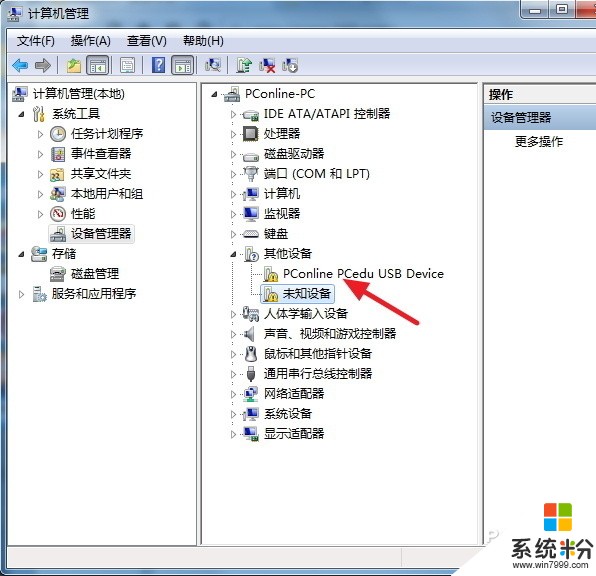 正常U盘插入电脑后没反应,Win7设备管理器提示驱动有问题
正常U盘插入电脑后没反应,Win7设备管理器提示驱动有问题U盘插入电脑没反应的解决方法
小编多次上网搜索U盘插入没反应的有效解决方法,但手动测试过这些方法都没效。后来想想,正常的U盘插入电脑没反应,可能是驱动出错的问题,然而Win7系统无法自动更新正常的驱动,那么不如试试第三方驱动软件?
结果还真让小编意外,驱动人生6的外设驱动功能(驱动人生的官方定义,凡是通过USB接入的设备都定义为外设)竟然准确识U盘驱动没有安装好,然后小编试着点击“修复驱动”,十来秒之后,U盘盘符成功出现,解决了U盘插入电脑没反应的问题。
一句话总结就是,如果正常U盘插入电脑没反应,使用驱动人生6的外设驱动功能,可以一键修复正常U盘插入没反应的驱动问题。
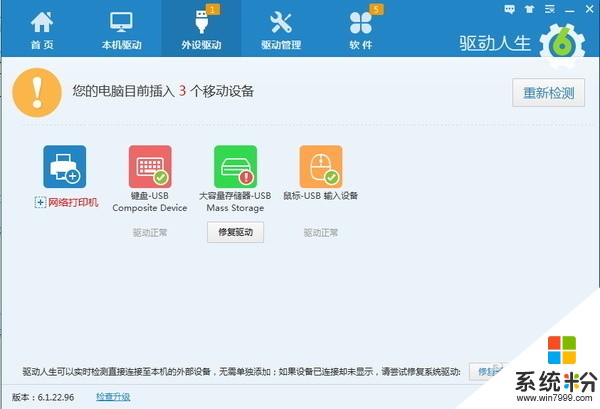 打开驱动人生6——外设驱动——大容量储存器-USB Mass Stroage——修复驱动
打开驱动人生6——外设驱动——大容量储存器-USB Mass Stroage——修复驱动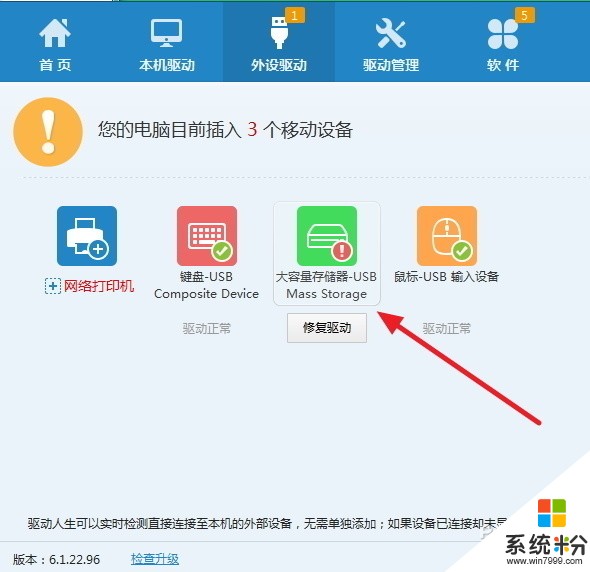 点击修复驱动即可解决U盘插入电脑没反应问题
点击修复驱动即可解决U盘插入电脑没反应问题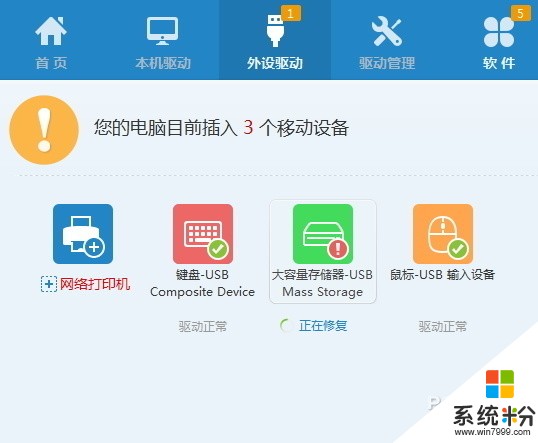 正在修复(修复时间一般是几秒到十几秒)
正在修复(修复时间一般是几秒到十几秒)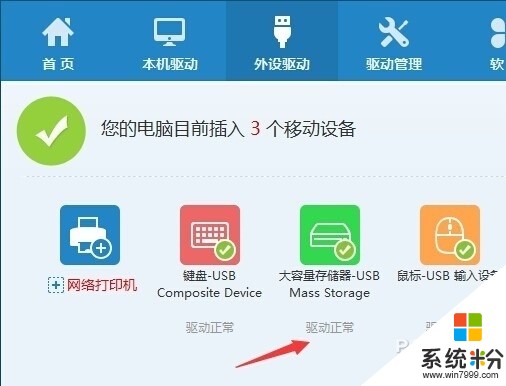 驱动终于正常
驱动终于正常 U盘终于正常显示出来
U盘终于正常显示出来为什么推荐驱动人生而不是其他第三方驱动软件?
本来小编不想写的,但好像不写引起更多的误会。小编在再使用驱动人生之前,试过了N钟方法来解决正常U盘插入电脑没问题的问题。例如网友说的在设备管理器对黄色问题设备右键按“更新驱动程序”,例如网友说的在磁盘管理器里手动加载U盘盘符,但这些手动方法都没用。
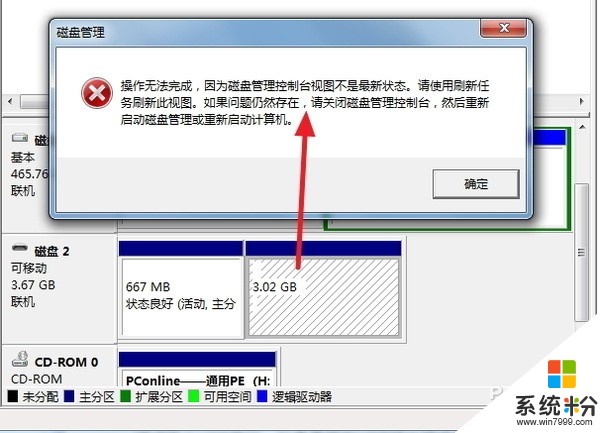
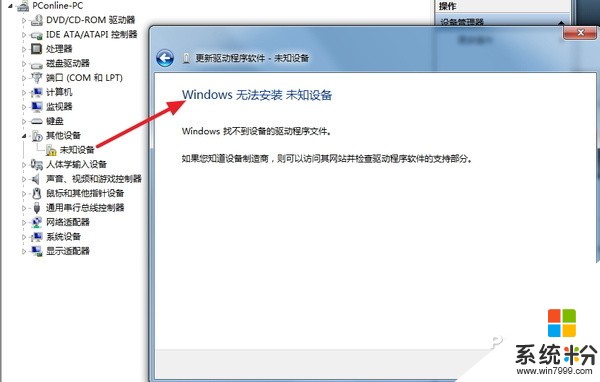
而至于为什么只推荐驱动人生,不是小编不想推荐,是其他驱动软件根本就识别不了这个U盘存储卷驱动问题,让小编如何去推荐?如果你不服,可以还原小编出问题的场景(下面有教程),自己用这些工具再测试一遍。
如何制造正常U盘插入电脑没反应的场景?
第一步,Win7——开始——计算机——右键——管理——查看——显示隐藏的设备。
第二步,设备管理器——存储卷——插入U盘——找到多出来的generic volume(一般是最后一个)——右键——卸载——删除此设备的驱动。
OK,完成这两步,你的U盘盘符就消失了,你再怎么插U盘到电脑上也不会有任何反应。
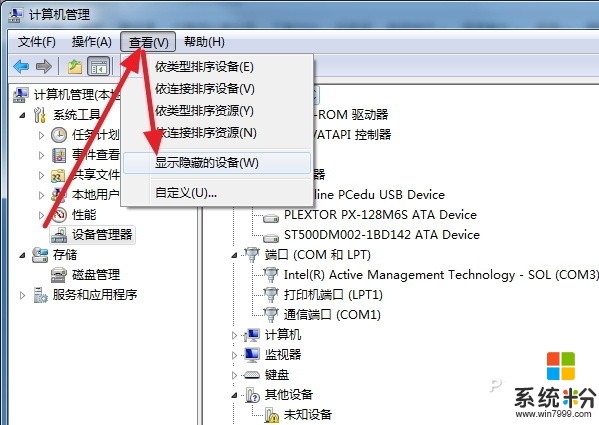 Win7——开始——计算机——右键——管理——查看——显示隐藏的设备
Win7——开始——计算机——右键——管理——查看——显示隐藏的设备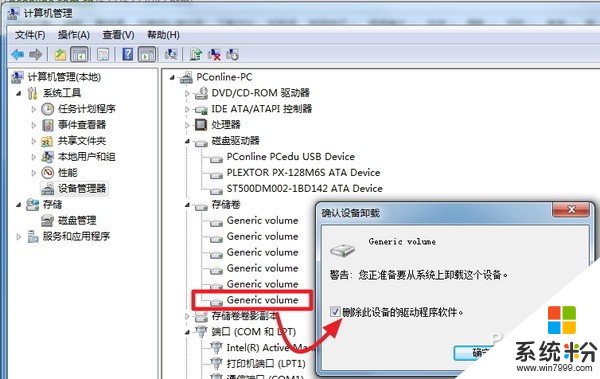 设备管理器——存储卷——插入U盘——generic volume——右键卸载——删除此设备的驱动
设备管理器——存储卷——插入U盘——generic volume——右键卸载——删除此设备的驱动至于删除U盘专用存储卷驱动后,你看看驱动人生、驱动精灵、鲁大师、360驱动大师谁能检测出驱动有问题?
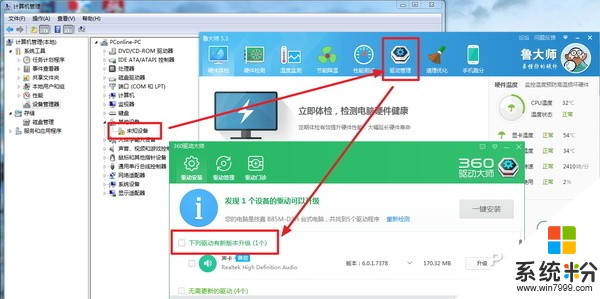 鲁大师无法检测U盘存储卷驱动问题
鲁大师无法检测U盘存储卷驱动问题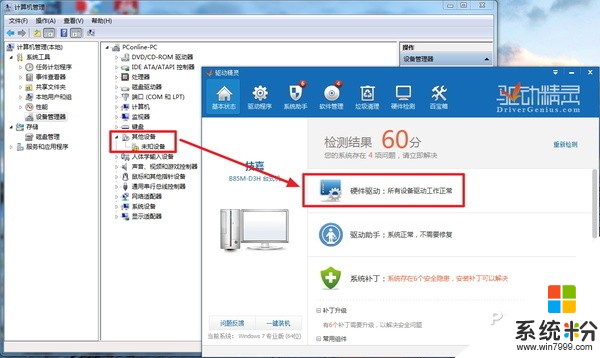 驱动精灵无法检测U盘存储卷驱动问题
驱动精灵无法检测U盘存储卷驱动问题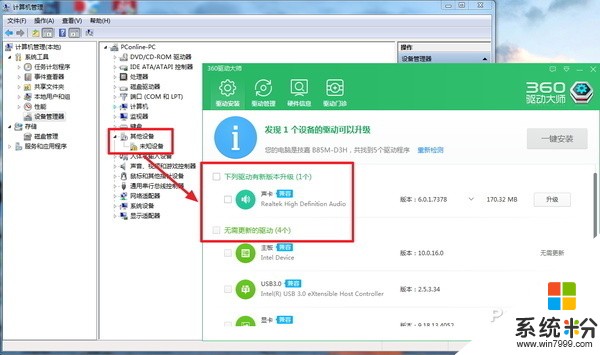 360驱动大师无法检测U盘存储卷驱动问题
360驱动大师无法检测U盘存储卷驱动问题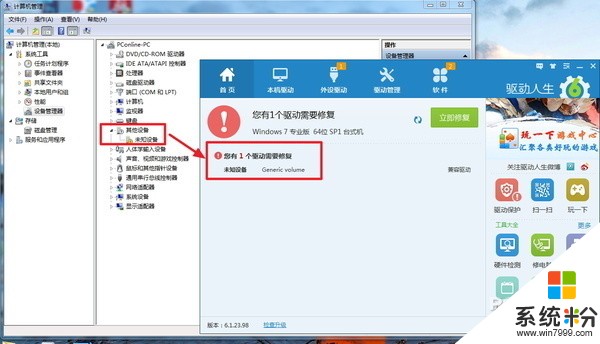 唯独驱动人生能检测出U盘存储卷驱动问题
唯独驱动人生能检测出U盘存储卷驱动问题正常U盘插入电脑没反应的其他情况分析
如果不是跟小编一样的驱动问题,在确保U盘正常的情况下插入电脑还是没反应的话,那么我们试试其他解决方案。
一,试试换个USB接口,如果是插在USB延长线或者机箱前置USB面板上(可能会导致驱动不足),改成直接插在主板的USB口上,另外,部分奇葩的笔记本,有些USB口插鼠标键盘能用,但插U盘就是不能用;
二,看看主板USB 3.0的驱动有没有装上,Win7和XP默认是不自带USB3.0驱动的,不装驱动,这个接口就无法使用;
三,换个正常的U盘试试看看主板就跟这个U盘有兼容性问题……
写在最后
好吧,相信你遇到U盘插入电脑没反应这种问题不会再慌张了,懂得如何借助专用工具去解决问题。
你瞎发什么光1
回答数:140 | 被采纳数:93
天使永远在身边
回答数:168 | 被采纳数:108
可能一直陌生
回答数:126 | 被采纳数:57
甲鱼王八乌龟鳖
回答数:42 | 被采纳数:75
-
U盘修复教程 U盘插入电脑没反应应该如何解决 U盘插入电脑没反应怎么办
今天给大家带来U盘修复教程,U盘插入电脑没反应应该如何解决,U盘插入电脑没反应怎么办,让您轻松解决问题。U盘插入电脑没反应怎么办呢?当U盘插入电脑无反应时,最有效的解决方法就是利用...
-
U盘或手机插入电脑没反应怎么办 解决U盘或手机插入电脑没反应的方法
今天给大家带来U盘或手机插入电脑没反应怎么办,解决U盘或手机插入电脑没反应的方法,让您轻松解决问题。我们有的时候想要用U盘或者手机等移动存储设备来从电脑考东西的时候,经常会莫名其妙...
-
有时我们会候遇到U盘插到电脑上无任何反应的问题,究其原因,U盘想要正常工作都必须具备以下几个条件,对照一下基本可以查出你的U盘可能属于下列的哪种原因: (1)...
-
今天给大家带来键盘插上电脑没反应怎么解决,键盘插上电脑没反应怎么处理,,让您轻松解决问题。早上来到公司以后,打开电脑发现键盘不听使唤,连开机密码都输不了。很急,于是使用自己平常的电...
最新其他问答
- 1 抖音评语大全简短
- 2 抖音怎么获得元宝
- 3 抖音工会礼物优惠
- 4抖音发表评价好评
- 5抖音破五百播放后
- 6在抖音里开通抖音橱窗
- 7抖音评论怎么点开不了
- 8抖音买抖快手买什么
- 9延安有哪些抖音公会
- 10抖音勋章在哪设置的




